Setiap kali kita membuat DESAIN sebuah produk ataupun yang lainya pasti ada beberapa KONSUMEN yang minta kepada kita untuk membuat desain produknya sama persis dengan desain yang sudah pernah di buat. Masalahnya adalah kita harus dapat menyesuaikan warna dari desain yang lama. Pada kesempatan kali ini saya akan berbagi tips tentang Cara Menyamakan warna Corel Draw. Untuk menyesuaikan warna dengan contoh sebelumnya kita akan menggunakan TOOLS EYEDROPPER dengan menggunakan COREL DRAW X4.
Artikel yang berkaitan :
Artikel yang berkaitan :
- Membuat gambar TRANSPARAN Corel Draw
- Cara menggunakan Contour Corel Draw
Untuk waktu yang di tempuh dalam cara ini mungkin sekitar 20 - 59 detik saja karena cukup mudah dan mudah untuk penggunaanya.
Langsung saja ini tutorianya :
- Langkah yang pertama adalah kita masukan dahulu contoh warna background yang akan di sesuaikan atau di samakan
- Setelah itu kita akan membuat kotak menggunakan RECTANGE TOOLS
- kemudian kita akan menggunakan TOOLS EYEDROPPER tools bisa di cari pada gambar di bawah ini.
- Setelah itu kita langsung saja klik contoh warna yang akan di samakan.
- kemudian Klik pada bagian PAINT BUCKET yang berada pada bagian bawah TOOLS EYEDROPPER dan langsung klik pada objek yang akan di sesuaikan warnanya.
- Jika berhasil maka seperti ini.
- Selesai
Note :
Jika anda kurang paham dari penjelasan saya bisa di tanyakan memalui komentar insya allah kalau ada waktu nanti saya jawab pertanyaan-nya
Saya mohon untuk tidak mengutip artikel ini atau kalu bisa Share Link ini saja. Hargai kerja keras untuk membuat artikel ini.
Karena saya tidak akan membuat artikel yang berdasar bukan dari pengalamn saya . semua artikel yang ada di blog ini murni hasil dari pengalaman saya yang sudah terbukti.
Terima kasih






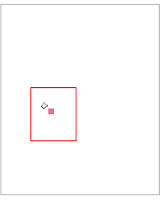

Cara Menyamakan Warna Corel Draw >>>>> Download Now
ReplyDelete>>>>> Download Full
Cara Menyamakan Warna Corel Draw >>>>> Download LINK
>>>>> Download Now
Cara Menyamakan Warna Corel Draw >>>>> Download Full
>>>>> Download LINK BO